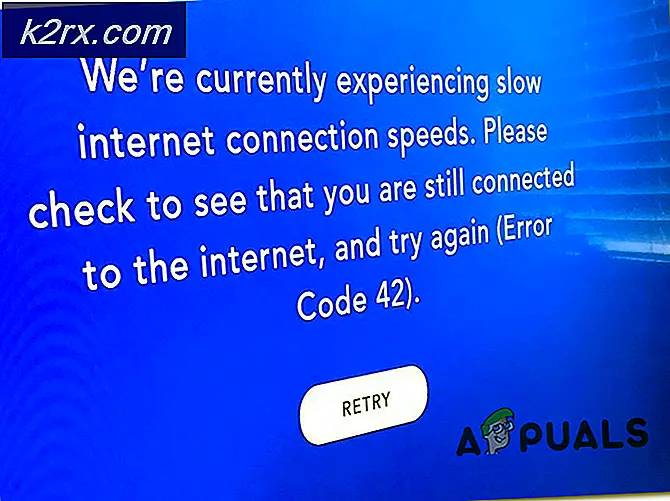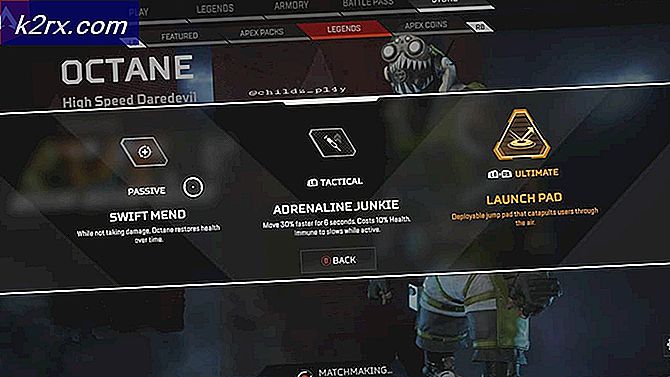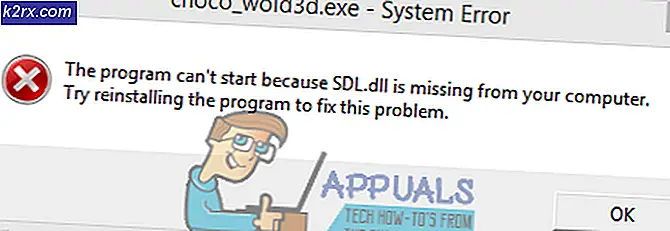Làm thế nào để theo dõi và khắc phục sự cố thiết bị điểm cuối được kết nối với mạng của bạn?
Mạng ngày càng lớn hơn với ngày càng nhiều thiết bị được thêm vào và kết nối với mạng nói trên mỗi ngày. Có rất nhiều thiết bị mạng hiện diện trong một mạng và việc theo dõi tất cả các thiết bị có thể là một công việc khá tốt. Điều này đặc biệt trở nên khó khăn khi bạn không sử dụng các công cụ thích hợp hoặc bạn có thể không nhận thức được các công cụ chính xác có thể khiến công việc của bạn trở nên dễ dàng hơn trước. Có thông tin về các thiết bị mạng của bạn là điều khá quan trọng khi nói đến mạng và từ quan điểm của quản trị viên mạng.
Điều này bao gồm việc biết thiết bị nào được kết nối với cổng hoặc công tắc nào và hơn thế nữa. Những chi tiết như vậy là vô giá đối với quản trị viên mạng vì chúng có thể giúp thu hẹp một số vấn đề và thậm chí giúp khắc phục sự cố mà một thiết bị có thể đang khắc phục.
Switch Port Mapper Mỗi mạng đều có giới hạn hoặc dung lượng phải được xem xét trong khi quản lý mạng. Các quản trị viên mạng thường lãng phí thời gian quý báu để tìm ra thiết bị nào được kết nối với cổng nào hoặc nếu một công tắc có vấn đề đang khiến thiết bị gặp sự cố.
Lập kế hoạch dung lượng sẽ trở thành một trở ngại nếu bạn không biết về các khả năng chuyển mạch, bao gồm song công, tốc độ, lưu lượng hiện tại và hơn thế nữa, hoặc việc sử dụng cổng. Trong những trường hợp như vậy, phải sử dụng công cụ của bên thứ ba để giải quyết tình huống này.
Có một số công cụ sẽ cho bạn biết nơi thiết bị được kết nối trong mạng, tuy nhiên, không có công cụ nào phù hợp với số lượng chi tiết và thông tin bổ sung được cung cấp bởi công cụ trong hướng dẫn này.
Tải xuống Switch Port Mapper
SPM được tích hợp vào Engineers Toolset bởi Solarwinds (tải xuống ở đây) và nó là một sản phẩm đáng chú ý với hơn 60 công cụ giúp kết nối mạng hàng ngày của bạn trở nên thú vị và dễ dàng hơn. Đây là bộ phần mềm hoàn hảo dành cho quản trị viên mạng vì bạn có thể sử dụng hơn 60 công cụ cực kỳ hữu ích trong quản lý mạng. Để có thể làm theo hướng dẫn này, bạn cần phải cài đặt bộ công cụ trên hệ thống của mình vì chúng tôi sẽ sử dụng một công cụ có trong bộ công cụ này.
Solarwinds đưa ra khoảng thời gian đánh giá là mười bốn ngày cho các công cụ và tiện ích tốt nhất cho kỹ sư mạng nếu bạn muốn đánh giá sản phẩm cho chính mình trước khi bạn mua sản phẩm.
Switch Port Mapper là gì?
Switch Port Mapper là một trong những công cụ tuyệt vời có trong bộ công cụ Engineers. Với sự trợ giúp của Switch Port Mapper, bạn sẽ có thể khám phá các thiết bị mạng được kết nối với mỗi cổng trên một hub và switch. Ngoài ra, nó cũng hiển thị địa chỉ MAC, địa chỉ IP, tên máy chủ của các thiết bị được kết nối và các chi tiết khác bao gồm trạng thái hoạt động của các cổng. Với tất cả thông tin này, bạn sẽ có thể biết khi nào giao diện gặp sự cố và cổng nào đang hoạt động bình thường và thiết bị nào đang gặp sự cố.
Theo dõi và khắc phục sự cố thiết bị điểm cuối được kết nối trong mạng
Trong hướng dẫn này, chúng tôi sẽ chỉ ra cách bạn có thể theo dõi và khắc phục sự cố các thiết bị điểm cuối được kết nối với mạng của bạn. Điều này rất đơn giản và có thể dễ dàng thực hiện thông qua Switch Port Mapper. Tất cả những gì bạn cần là địa chỉ IP của thiết bị và chuỗi cộng đồng Giao thức quản lý mạng đơn giản (SNMP). Phần còn lại của công việc sẽ được thực hiện bởi công cụ chỉ trong vài giây. Vì vậy, không cần phải quảng cáo thêm, chúng ta hãy bắt đầu.
- Mở ra Engineers Toolset Launch Pad.
- Sau đó, ở phía bên trái, nhấp vào Khám phá mạng Lựa chọn. Sau đó, nhấp vào Phóng nút dưới Chuyển đổi Port Mapper và nó sẽ khởi chạy. Ngoài ra, bạn có thể chỉ cần gõ Switch Port Mapper trong trường tìm kiếm để xác định vị trí của công cụ.
- Khi công cụ đã tải, bạn sẽ được yêu cầu cung cấp chi tiết về công tắc của mình. Vì vậy, hãy tiếp tục và cung cấpĐịa chỉ P của công tắc hoặc công tắc lớp 3 và sau đó theo dõi nó bằng Chuỗi SNMP.
- Sau đó, nhấp vào Cổng bản đồ để bắt đầu ánh xạ các cổng.
- Ngay sau đó, bạn sẽ có thể xem chi tiết về công tắc cụ thể đó và các thiết bị được kết nối với nó cùng với tốc độ cổng, loại giao diện và trạng thái hoạt động của từng cổng.
- Nếu bạn muốn xem thêm chi tiết, bạn có thể làm như vậy bằng cách nhấp vào Cài đặt và sau đó di chuyển bất kỳ thông tin nào bạn muốn xem sang khối bên phải bằng các phím được cung cấp. Để làm như vậy, chỉ cần chọn một mục nhập và sau đó nhấn mũi tên bên phải nút chính và bạn sẽ có thể xem một cột mới với các chi tiết mới.
- Ngoài ra, bạn cũng có thể đi tới Cài đặt bản đồ cổng để tùy chỉnh bảng cũng như cài đặt chuyển đổi.
- Với sự giúp đỡ của Tình trạng hoạt động Biểu tượng, bạn sẽ có thể xem giao diện nào đang hoạt động và khi nào giao diện bị hỏng để có thể đảm bảo độ phân giải sớm. Để giúp đỡ điều đó, Biểu tượng trạng thái quản trị viên cột hiển thị trạng thái quản trị của giao diện / cổng. Các thiết bị được kết nối với một cổng được liệt kê trong phần IBí danh giao diện theo tên máy chủ của họ để bạn biết từng thiết bị được kết nối với công tắc.